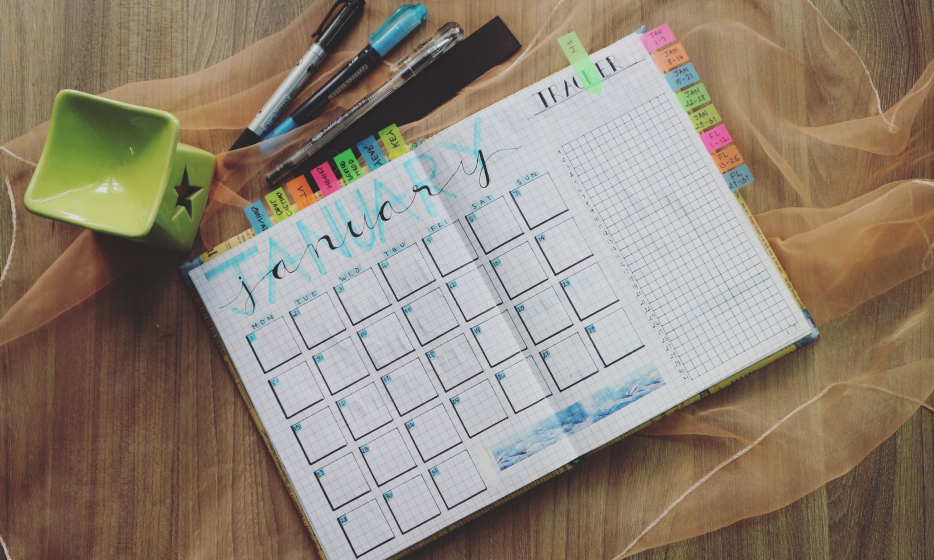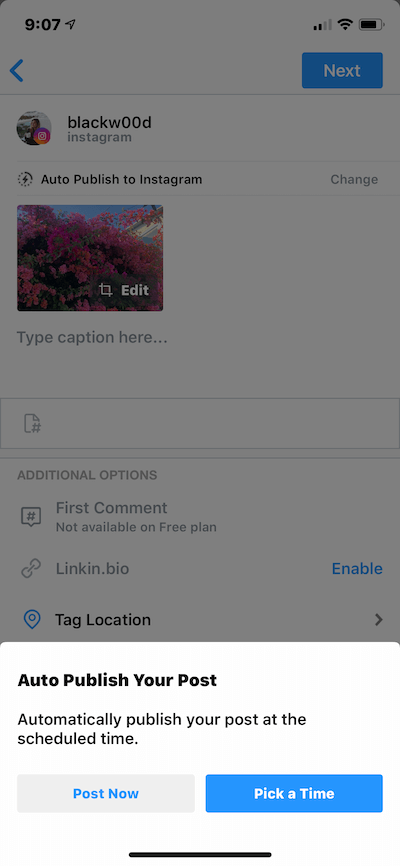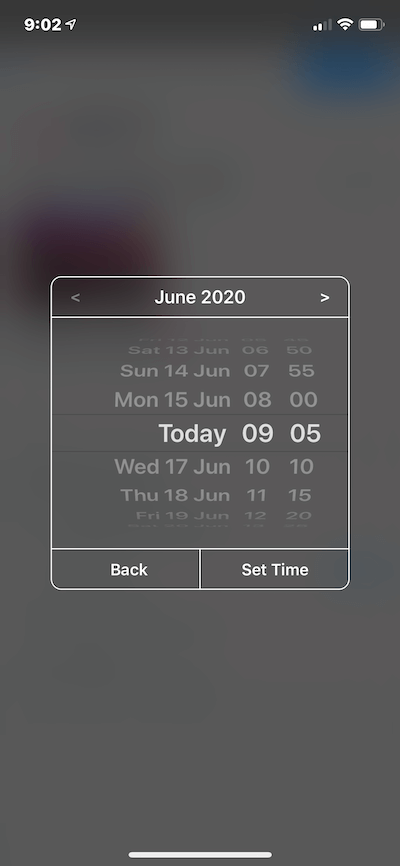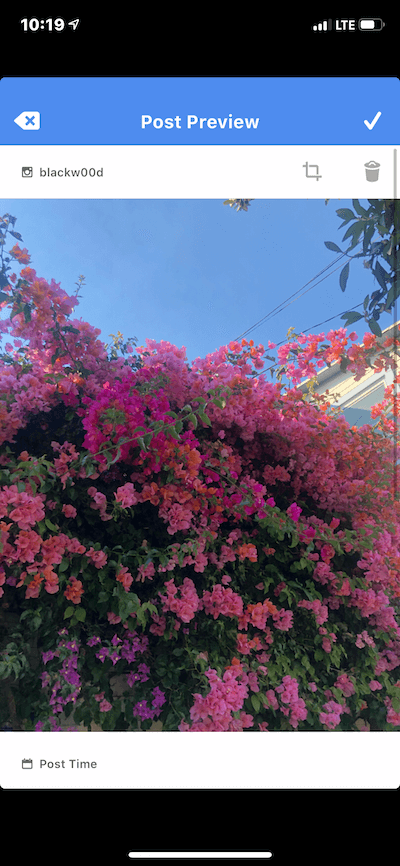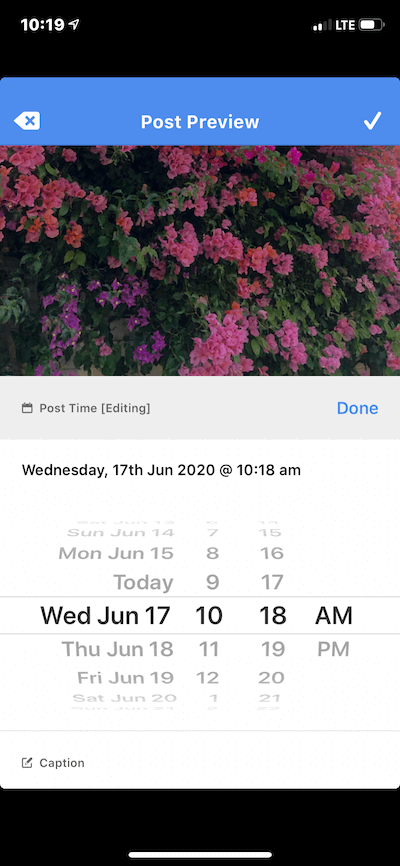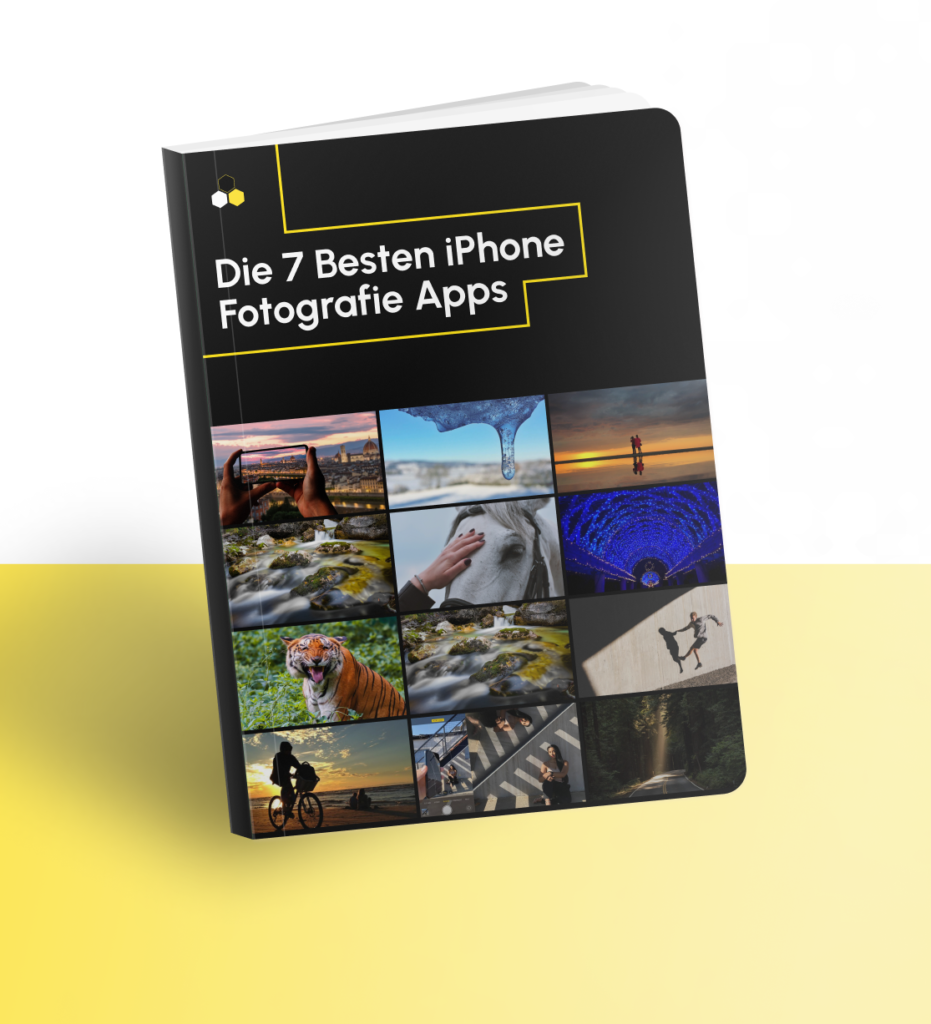Früher war es üblich, auf Instagram nur dann zu posten, wenn man etwas zu posten hatte. Heutzutage kuratieren Influencer und Fotografen ihre Feeds jedoch Wochen im Voraus, indem sie Planungstools und Apps von Drittanbietern verwenden. Zum Zeitpunkt der Erstellung dieses Artikels verfügt Instagram nicht über eine In-App-Funktion, mit der Sie Ihre Beiträge planen können. Wenn Sie also Ihren Social-Media-Kalender einrichten möchten, müssen Sie ein Drittanbieter-Tool auf Ihrem Mobilgerät oder Desktop verwenden.
In diesem Leitfaden erfahren Sie alles, was Sie über die Planung von Instagram-Posts und die besten Tools wissen müssen, unabhängig davon, welches Gerät Sie verwenden.
Können Sie Instagram-Beiträge planen?
Die kurze Antwort lautet: Ja – aber nicht innerhalb der Instagram-App. Wie bereits erwähnt, müssen Sie eine Drittanbieter-App oder ein Tool verwenden, um Instagram-Posts zu planen.
Facebook – das Instagram 2012 gekauft hat – hat 2017 das Creator Studio veröffentlicht, das eine Lösung für das Planungsproblem sein soll. Derzeit können Sie Instagram-Posts jedoch nur über Ihren Desktop-Browser in Creator Studio planen. In der iOS Creator Studio-App können Sie nicht auf Instagram zugreifen. Wenn Sie also Ihre Instagram-Posts auf Ihrem iPhone planen möchten, müssen Sie eine zusätzliche App herunterladen.
So planen Sie Instagram-Beiträge auf Ihrem iPhone
Bei der scheinbar unendlichen Anzahl von Dingen, die wir mit unseren iPhones tun können, ist es keine Überraschung, dass es Hunderte von Drittanbieter-Apps gibt, mit denen Sie Ihre Instagram-Posts planen können. Der Haken an der Sache ist, dass viele dieser Apps keine direkte Verbindung zu Instagram herstellen können. Anstatt dass die App Ihre geplanten Inhalte automatisch postet, sendet sie Ihnen stattdessen eine Push-Benachrichtigung, die Sie daran erinnert, zu einer bestimmten Zeit zu posten.
Glücklicherweise kündigte Instagram 2018 eine Änderung an seiner API an, die es Instagram-Partnern ermöglicht, Posts automatisch zu planen und zu veröffentlichen. Mit anderen Worten: Nur bestimmte Apps können direkt auf Instagram posten.
Verwenden Sie Later, um Instagram-Beiträge kostenlos zu planen
Later ist eine der besten Apps für die Verwaltung sozialer Medien, die derzeit auf dem Markt sind. Das liegt zum einen daran, dass es eine der wenigen ist, mit der Sie direkt auf Instagram posten können, ohne die lästige Push-Benachrichtigung, und zum anderen daran, dass es kostenlos und einfach zu bedienen ist.
Es gibt kostenpflichtige Tarife innerhalb von Later, mit denen Sie mehr Posts für mehrere Konten planen können, aber die Basisversion ist kostenlos und erlaubt Ihnen, bis zu 30 Posts für ein Konto zu veröffentlichen. Allerdings müssen Sie sich zunächst auf Ihrem Desktop bei Later anmelden, um die automatische Veröffentlichungsfunktion einzurichten. Wenn Sie sich nicht über Ihren Desktop anmelden, erhalten Sie nur eine Erinnerung an die Veröffentlichung.
Hier erfahren Sie, wie Sie einen Instagram-Post mit Later planen:
- Öffnen Sie die App Später.
- Drücken Sie unten links auf dem Bildschirm auf Medien.
- Drücken Sie auf das +-Zeichen unten rechts auf dem Bildschirm.
- Wählen Sie Fotobibliothek
- Navigieren Sie zu dem Foto, das Sie posten möchten.
- Wählen Sie das Foto aus.
- Drücken Sie auf Fertig.
- Wählen Sie das Foto, das Sie planen möchten, in der Mediathek aus.
- Drücken Sie auf Beitrag erstellen.
- Wählen Sie das soziale Profil aus, in dem Sie posten möchten.
- Fügen Sie Ihre Bildunterschrift, Hashtags, Standort und Benutzertags hinzu.
- Drücken Sie auf Weiter.
- Wählen Sie Zeit auswählen.
- Wählen Sie den Tag und die Uhrzeit aus, die Sie veröffentlichen möchten.
- Drücken Sie Zeit einstellen.
Sie haben auch die Möglichkeit, einen Beitrag sofort in Later automatisch zu veröffentlichen, oder Sie können den visuellen Instagram-Planer verwenden, um potenzielle Beiträge per Drag & Drop in Ihren Feed zu ziehen, bevor Sie sie planen.
Automatisieren Sie Instagram-Beiträge mit Hopper HQ
Eine weitere großartige Instagram-Planungs-App, die Ihnen hilft, Ihre Instagram-Posts zu automatisieren, ist Hopper HQ. Diese App kann kostenlos im App Store heruntergeladen werden, aber Sie müssen zuerst Ihr Konto über Ihren Desktop-Browser einrichten. Danach können Sie sich über die App anmelden und mit der Planung beginnen. (Sie können die App zunächst 14 Tage lang kostenlos testen, bevor Sie ein monatliches Abonnement für 19 US-Dollar abschließen).
Hier erfahren Sie, wie Sie Beiträge mit Hopper HQ automatisieren können:
- Öffnen Sie die Hopp HQ App.
- Drücke den grünen + Button in der unteren Mitte des Bildschirms.
- Drücke die Kamera in der Mitte des Bildschirms.
- Wähle Fotobibliothek.
- Navigiere zu dem Foto, das du planen möchtest.
- Wähle das Foto aus.
- Wählen Sie Ihre Posting-Zeit, indem Sie auf das Feld Posting-Zeit klicken.
- Geben Sie Ihre Beschriftung ein.
- Wählen Sie Beitrag planen.
Von dort aus wird Ihr Beitrag automatisch zu der von Ihnen gewählten Zeit auf Instagram veröffentlicht.
So planen Sie Beiträge auf Instagram auf Ihrem Computer
Im Durchschnitt greifen die meisten Menschen über ihre Mobilgeräte auf Instagram zu, aber die Planungs-Apps von Drittanbietern können auf dem iPhone schwieriger zu bedienen sein als auf dem Desktop. Wenn Sie also soziale Medien nutzen, um Ihr Unternehmen auszubauen, Ihr kreatives Portfolio zu präsentieren oder Ihre Online-Reichweite zu vergrößern, sollten Sie in Erwägung ziehen, Ihre Instagram-Posts auf Ihrem Computer zu planen, anstatt sie über eine Drittanbieter-App auf Ihrem iPhone zu veröffentlichen.
Verwenden Sie den Planer in Creator Studio
Wie bereits erwähnt, hat Facebook kürzlich das Creator Studio eingeführt, um die Planung auf Facebook und Instagram für Unternehmen einfacher und effizienter zu gestalten. Während Sie Instagram-Posts derzeit nicht innerhalb der Creator Studio-App planen können, können Sie dies auf der Website über Ihren Desktop-Browser tun. Das bedeutet, dass Sie mit Creator Studio auch von Ihrem Mac oder Windows-Computer aus auf Instagram posten können.
Bevor Sie die folgenden Anweisungen befolgen, stellen Sie sicher, dass Ihre Facebook- und Instagram-Konten miteinander verbunden sind. Sie können dies in der Instagram-App selbst tun:
- Öffnen Sie die Instagram-App.
- Gehen Sie zu Ihrem Profil, indem Sie auf das Profilsymbol unten rechts auf der Seite drücken.
- Drücken Sie auf die drei horizontalen Linien oben rechts auf der Seite.
- Wählen Sie Einstellungen > Konto > Verknüpfte Konten > Facebook.
- Geben Sie Ihre Facebook-Anmeldedaten ein.
Da Sie nun verbunden sind, erfahren Sie hier, wie Sie Instagram-Posts mit dem Creator Studio planen können:
- Öffnen Sie Ihren Desktop-Browser.
- Gehen Sie zu Creator Studio.
- Melden Sie sich mit Ihren Facebook-Anmeldeinformationen an.
- Klicken Sie auf das Instagram-Logo am oberen Rand der Startseite.
- Klicken Sie oben links im Bildschirm auf Beiträge erstellen.
- Wählen Sie Instagram-Feed.
- Fügen Sie Ihr Foto oder Video zu Ihrem Beitrag hinzu, indem Sie auf die Schaltfläche Inhalt
- hinzufügen klicken.
- Geben Sie Ihre Bildunterschrift, Hashtags, Standort-Tags und Benutzertags ein.
- Klicken Sie auf die Pfeilschaltfläche neben Veröffentlichen unten rechts auf dem Bildschirm.
- Wählen Sie Zeitplan.
- Geben Sie die Uhrzeit und das Datum ein, an dem Sie den Beitrag veröffentlichen möchten.
- Klicken Sie auf Planen.
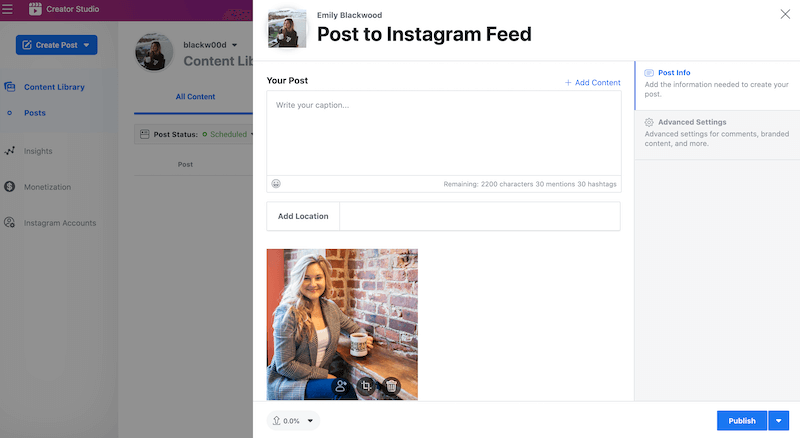
Das Creator Studio ist kostenlos und bietet Tools zur Durchführung von Werbekampagnen und zur Planung von IGTV-Videos sowie zur Automatisierung von Posts.
Planen Sie Instagram-Beiträge mit Sked Social
Wenn Sie auf der Suche nach einem Instagram-Planungstool mit noch mehr Funktionen sind, sollten Sie sich Sked Social ansehen. Sked Social veröffentlicht nicht nur automatisch Ihre geplanten Instagram-Posts, sondern kann auch etwas, was die meisten Planungstools nicht können: Stories und Karussell-Posts veröffentlichen.
Hier erfahren Sie, wie Sie Instagram-Posts mit Sked Social planen können:
- Drücken Sie auf das Kalendersymbol auf der linken Seite des Bildschirms.
- Klicken Sie auf Neuen Beitrag erstellen.
- Drücken Sie auf Durchsuchen.
- Navigieren Sie und wählen Sie den Inhalt, den Sie planen möchten.
- Drücken Sie auf Weiter.
- Geben Sie Ihre Beschriftung, Hashtags, Standort-Tags und alle Benutzer-Tags ein.
- Blättern Sie nach unten und wählen Sie Zeit und Datum.
- Geben Sie die Uhrzeit und das Datum ein, an dem Sie posten möchten.
- Drücken Sie auf Planen.
- Drücken Sie Senden & Beitrag erstellen.
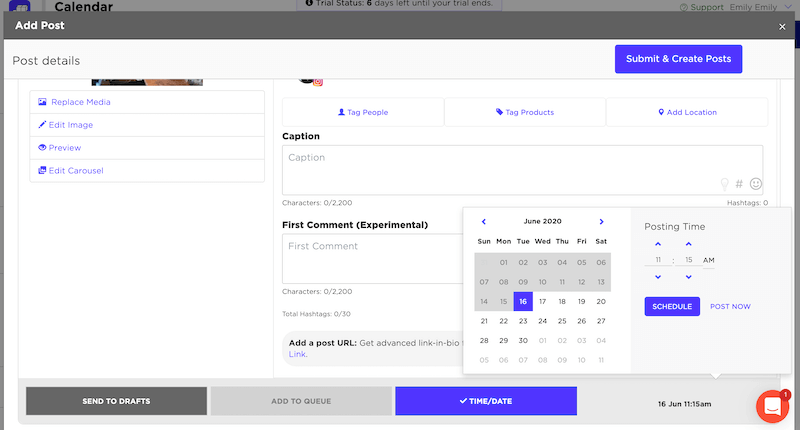
Mit dieser Plattform erhalten Sie auch Zugang zu einzigartigen Metriken, einem Feed-Planer und vielen weiteren hilfreichen Tools. Sked Social bietet eine kostenlose 14-tägige Testphase, um das Tool auszuprobieren. Danach beginnen die Mitgliedschaftspläne bei $25 pro Monat.
Ganz gleich, ob Sie Ihr Instagram-Konto aus privaten oder beruflichen Gründen erweitern möchten, die Planung Ihrer Beiträge ist so bequem, dass Ihr Wachstum in den sozialen Medien praktisch auf Autopilot läuft.